パソコンやスマホで「Outlook(アウトルック)」を使いたいけれど、アプリをインストールするのは面倒だと思っていませんか?実は、ブラウザ(インターネットを使うためのソフト)から直接Outlookを使う方法があるんです。今回は、パソコンやスマホに不安がある方でもわかりやすく、ブラウザからOutlookを起動する方法をお伝えします。
ブラウザからOutlookを使うメリット
まず、ブラウザからOutlookを使うと、こんな良いことがあります。
- アプリをインストールしなくても、すぐに使える
- パソコンやスマホ、タブレットなど、どの端末でもアクセスできる
- インターネットがあれば、どこでもメールの確認や送信ができる
これらのメリットを活かして、ブラウザからOutlookを使ってみましょう。
ブラウザからOutlookを起動する手順
では、実際にブラウザからOutlookを使う方法を見ていきましょう。
- お使いのブラウザ(Google ChromeやMicrosoft Edgeなど)を開きます。
- アドレスバーに「https://www.microsoft365.com」と入力して、Enterキーを押します。
- Microsoft 365のサインイン画面が表示されるので、自分のメールアドレスとパスワードを入力して「サインイン」をクリックします。
- サインインが完了すると、Microsoft 365のホーム画面が表示されます。
- 画面左上の「アプリ起動ツール」(9つの点が並んだアイコン)をクリックし、「Outlook」を選択します。
これで、ブラウザからOutlookを使う準備が整いました。
Outlookの基本的な使い方
ブラウザからOutlookを使うと、以下の基本的な操作ができます。
- メールの送受信新しいメールを作成したり、受信したメールを確認したりできます。
- 予定表の管理会議や予定を追加・確認できます。
- 連絡先の管理連絡先を追加・編集できます。
- タスクの管理やるべきことをリスト化して管理できます。
これらの機能を活用して、日々の業務やプライベートの予定管理を効率化しましょう。
よくある質問や疑問
Q1: Outlookをブラウザから使うには、Microsoft 365の契約が必要ですか?
無料のMicrosoftアカウントを持っていれば、ブラウザからOutlookを利用できます。ただし、Microsoft 365の契約があると、より多くの機能や容量が利用できるようになります。
Q2: OutlookのWeb版とアプリ版の違いは何ですか?
Web版はインターネットブラウザからアクセスでき、インストール不要でどの端末からでも利用できます。アプリ版はパソコンやスマホにインストールして使用し、オフラインでも利用可能です。
Q3: ブラウザからOutlookを使う際の注意点はありますか?
インターネット接続が必要です。また、ブラウザの設定やセキュリティによっては、表示や動作に影響が出ることがあります。最新のブラウザを使用し、定期的に更新することをおすすめします。
今すぐ解決したい!どうしたらいい?
いま、あなたを悩ませているITの問題を解決します!
「エラーメッセージ、フリーズ、接続不良…もうイライラしない!」
あなたはこんな経験はありませんか?
✅ ExcelやWordの使い方がわからない💦
✅ 仕事の締め切り直前にパソコンがフリーズ💦
✅ 家族との大切な写真が突然見られなくなった💦
✅ オンライン会議に参加できずに焦った💦
✅ スマホの重くて重要な連絡ができなかった💦
平均的な人は、こうしたパソコンやスマホ関連の問題で年間73時間(約9日分の働く時間!)を無駄にしています。あなたの大切な時間が今この悩んでいる瞬間も失われています。
LINEでメッセージを送れば即時解決!
すでに多くの方が私の公式LINEからお悩みを解決しています。
最新のAIを使った自動応答機能を活用していますので、24時間いつでも即返信いたします。
誰でも無料で使えますので、安心して使えます。
問題は先のばしにするほど深刻化します。
小さなエラーがデータ消失や重大なシステム障害につながることも。解決できずに大切な機会を逃すリスクは、あなたが思う以上に高いのです。
あなたが今困っていて、すぐにでも解決したいのであれば下のボタンをクリックして、LINEからあなたのお困りごとを送って下さい。
ぜひ、あなたの悩みを私に解決させてください。
まとめ
ブラウザからOutlookを使うことで、アプリをインストールせずに、どこからでもメールや予定の管理が可能になります。パソコンやスマホに不安がある方でも、簡単に始められるので、ぜひ試してみてください。
他にも疑問やお悩み事があれば、お気軽にLINEからお声掛けください。

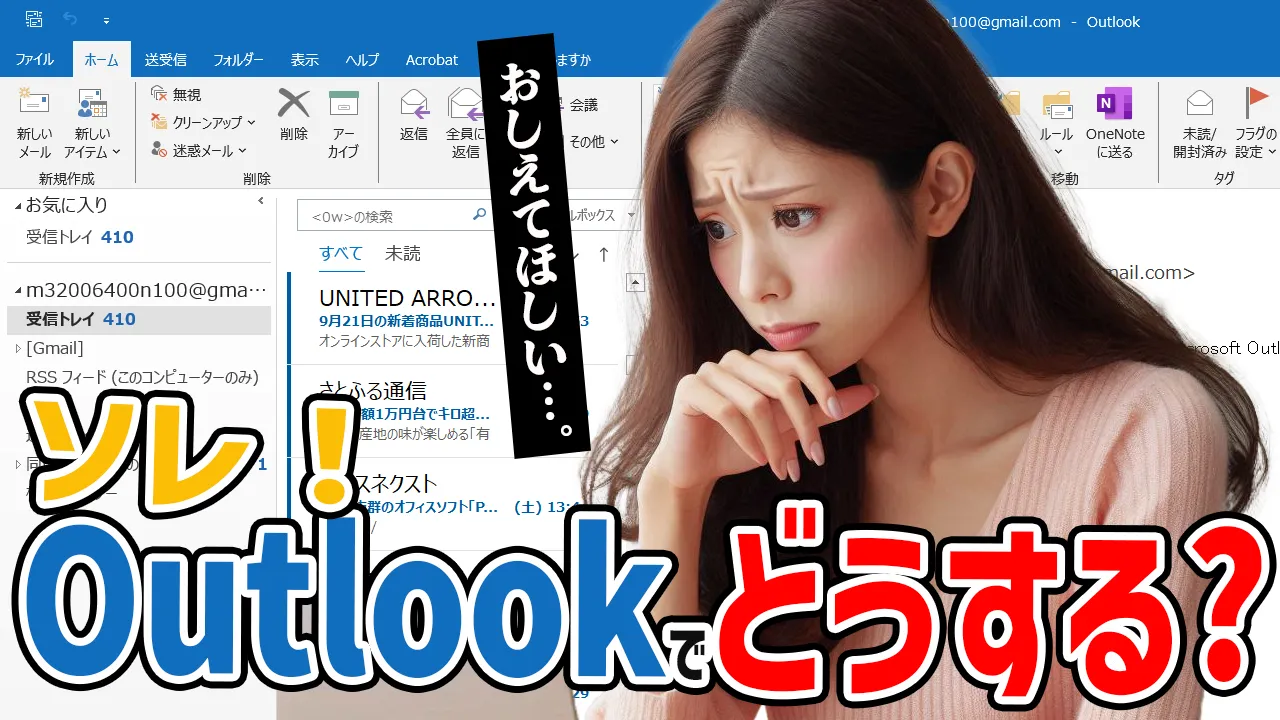




コメント